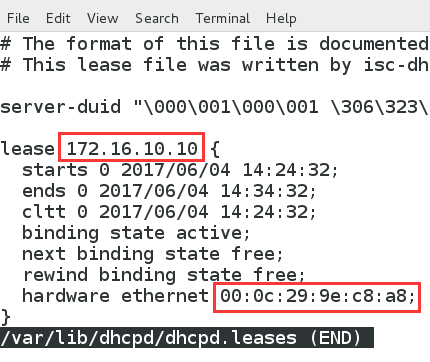Linux搭建DHCP伺服器 實驗目標: 通過本實驗掌握基於Linux的DHCP伺服器搭建技能。 本實驗包含內容為yum的認識與使用,磁碟掛載的概念與使用,DHCP原理及配置,systemctl服務管理工具的使用。 實驗步驟: 1、配置yum軟體倉庫 2、DHCP服務軟體安裝 3、DHCP配置文件編 ...
Linux搭建DHCP伺服器
實驗目標:
通過本實驗掌握基於Linux的DHCP伺服器搭建技能。
本實驗包含內容為yum的認識與使用,磁碟掛載的概念與使用,DHCP原理及配置,systemctl服務管理工具的使用。
實驗步驟:
1、配置yum軟體倉庫
2、DHCP服務軟體安裝
3、DHCP配置文件編輯
4、DHCP服務設置。
5、測試
6、在伺服器端查看已分配的地址
參考命令:
1、配置yum軟體倉庫
yum軟體倉庫類似於智能手機的app store,可以搜索並下載需要的軟體。centos7內置了yum軟體倉庫,無需配置可直接使用,但必須連接互聯網,就像手機的軟體商店也必須連接網路一樣。
本步驟主要解決在未聯網情況下的yum軟體倉庫配置,已連接互聯網可跳過。
1.1 掛載centos7光碟至本地目錄
在未連接互聯網的情況,只能使用centos7的安裝光碟作為軟體倉庫,因為光碟中也內置了很多常用軟體。
但光碟是不能直接使用的,先要掛載到某個本地目錄。
步驟如下
第一步:將centos光碟放入虛擬機
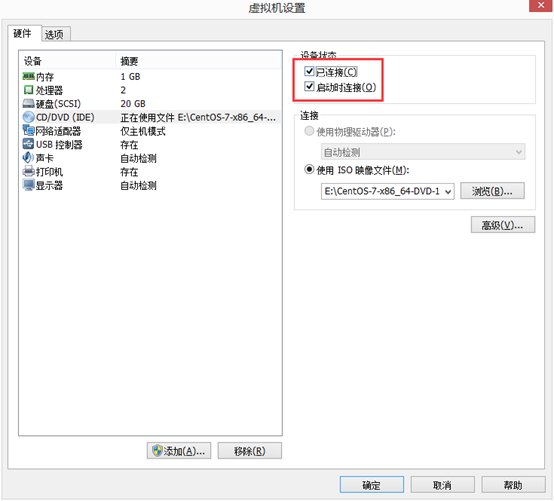
第二步:掛載光碟至本地目錄
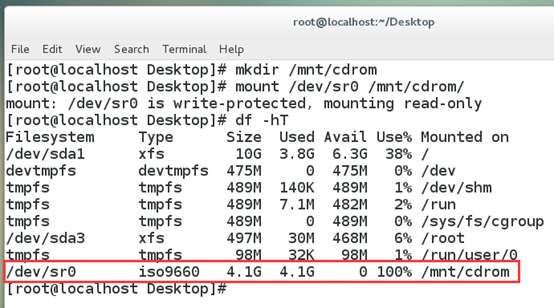
[root@localhost Desktop]# mkdir /mnt/cdrom
建立本地目錄
[root@localhost Desktop]# mount /dev/sr0 /mnt/cdrom/
把光碟機掛載在剛纔建立的目錄,mount為掛載命令,/dev/sr0為光碟機
[root@localhost Desktop]# df -hT
查看掛載結果
1.2 配置yum軟體倉庫為光碟
[root@localhost Desktop]# vim /etc/yum.repos.d/dvd.repo
編輯軟體倉庫配置文件(此處可複製粘貼,目前暫時不要求理解文件內容)
[cdrom]
name = cdrom
baseurl=file:///mnt/cdrom
gpgcheck=1
gpgkey=file:///etc/pki/rpm-gpg/RPM-GPG-KEY-CentOS-7
enabled=1
保存退出
[root@localhost Desktop]# yum repolist 查看配置是否生效
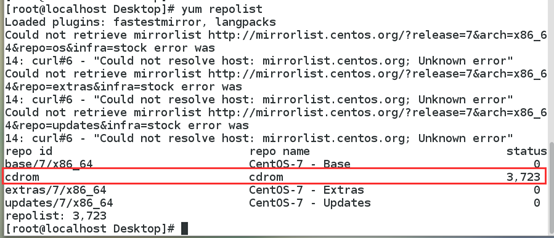
前面的報錯因為未連網,無法連接互聯網軟體倉庫,只要看到cdrom有3723個軟體資源說明本地yum倉庫配置成功。
1.3 移除其他軟體倉庫
現在本地軟體倉庫已經配置成功,但使用時可能會報錯,因為會優先使用互聯網倉庫,現在需要把互聯網倉庫的配置文件移動到系統不知道的地方。
[root@localhost Desktop]# cd /etc/yum.repos.d/
yum倉庫文件在/etc/yum.repos.d/

通過ls查看,只有dvd.repo是本地倉庫文件,其他的均為互聯網文件
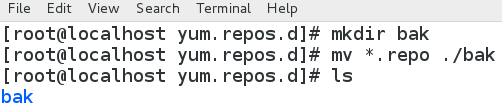
建立一個叫bak的目錄,把所有配置文件移動到該目錄,再只把dvd.repo移回來,這樣系統就只認我們配置的倉庫文件。
註:這裡的*為通配符的意思,可匹配所有.repo的文件。
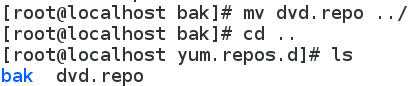
現在本地軟體倉庫已經可以正常使用。
2、DHCP軟體安裝
[root@localhost Desktop]# yum install dhcp -y
yum install 安裝軟體
dhcp 軟體名稱
-y 自動輸入y(同意)
yum info dhcp 可以查詢安裝結果,installed為已安裝
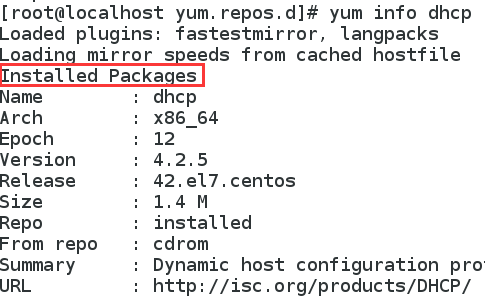
3、DHCP配置文件編輯
Linux的所有配置都是編輯相應的文件,多數軟體都附帶了配置模板,在模板中修改效率會高很多。
這裡就在配置模板上修改,再把模板文件修改為配置文件的名稱就可以了。
cp /usr/share/doc/dhcp-4.2.5/dhcpd.conf.example /etc/dhcp/
/usr/share/doc/dhcp-4.2.5/dhcpd.conf.example 配置模板文件/etc/dhcp/ DHCP配置文件所在目錄
然後vim配置模板,把相關內容修改成我們需要的
vim /etc/dhcp/dhcpd.conf.example
原始內容為
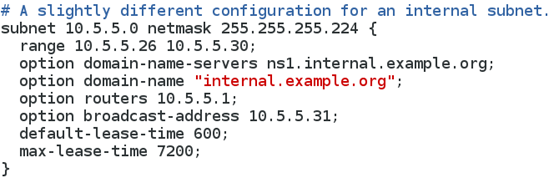
修改為
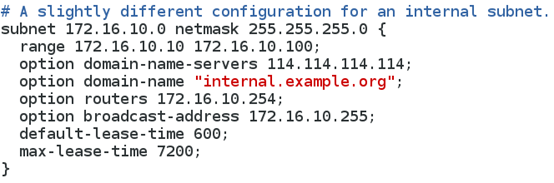
把配置模板文件改名為配置文件(DHCP配置文件名為dhcpd.conf)

先將本來的配置文件改名,再將模板改成配置文件
4、啟動DHCP伺服器
[root@localhost dhcp]# systemctl enable dhcpd
[root@localhost dhcp]# systemctl start dhcpd
systemctl為rhel7/centos7的服務管理工具,enable為開機啟動,start為立即啟動
5、測試
伺服器本身的地址為172.16.10.1/24,可以給客戶端分配172.16.10.10到172.16.10.100的地址
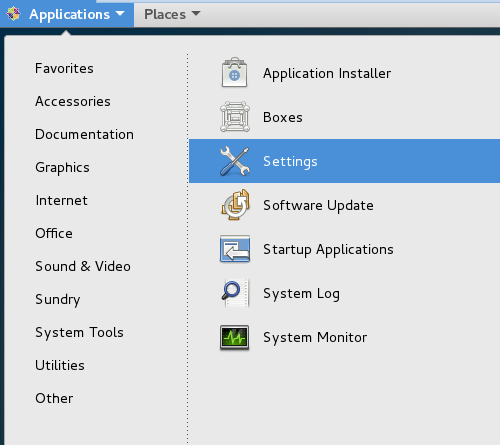
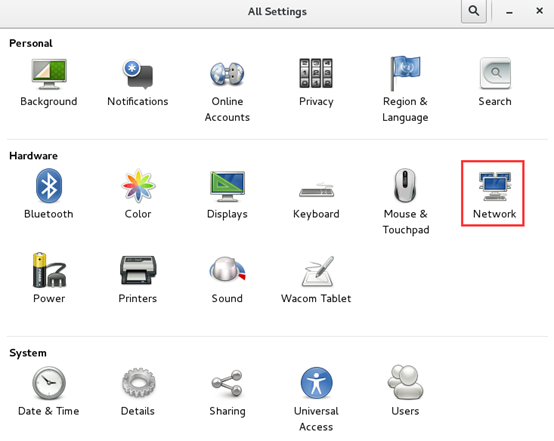
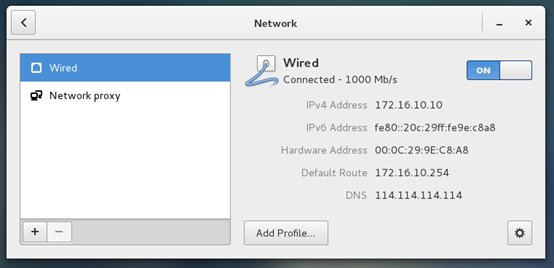
客戶端成功自動獲取到地址。
如果獲取不到請檢查虛擬機配置
如虛擬機已連接互聯網,伺服器和客戶機網卡選擇橋接模式。

如果未連接互聯網,伺服器和客戶端的網卡選擇為“僅主機模式”,並且關閉vmware軟體本身的分配地址功能。
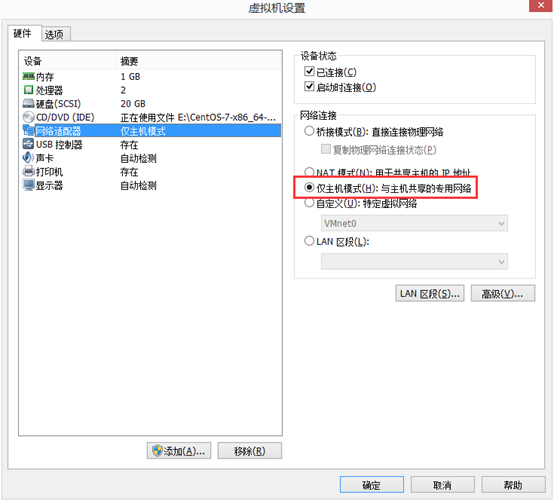
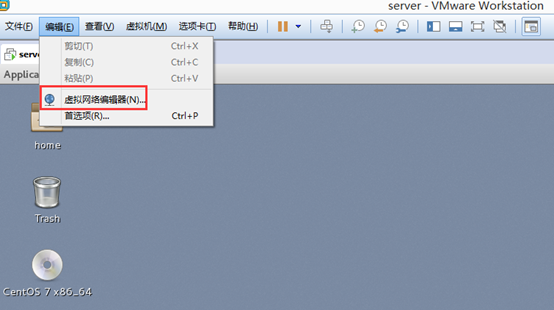
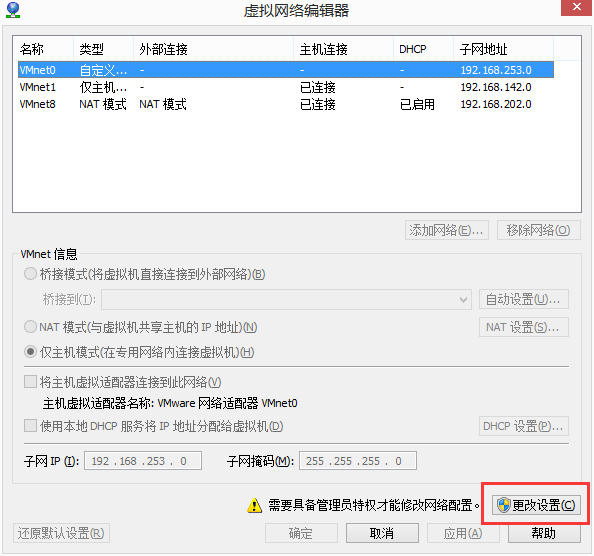

6、在伺服器端查看已分配的地址
[root@localhost dhcp]# less /var/lib/dhcpd/dhcpd.leases
已分配的地址存放在/var/lib/dhcpd/dhcpd.leases中
這裡的less為查看文件的命令,退出方法為q